„Po aktualizaci na iOS 11 jsem udělal nějaké fotky na iPhone, ale byly uloženy v HEIC, jak na to převést HEIC na JPG na iPhone?" Od iOS 11 se HEIC stal výchozím formátem obrázků na iPhonu a iPadu. Ve srovnání s JPG má HEIC menší velikost souboru a zároveň lepší kvalitu díky 16bitovým barvám. HEIC má však stále omezenou kompatibilitu. To průvodce vám ukáže čtyři způsoby, jak rychle dokončit práci.
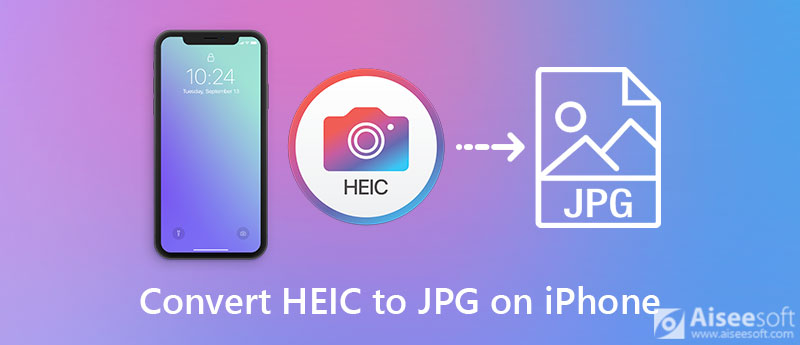
Vzhledem k omezené kapacitě úložiště není vhodné převádět HEIC na JPG na iPhone. Alternativním řešením je provést práci s počítačem pomocí Aiseesoft HEIC převodník. Může splnit téměř všechny vaše potřeby při převodu HEIC. Vestavěná hardwarová akcelerace navíc zvyšuje výkon, i když převádíte stovky fotografií z iPhonu.

Ke stažení
Aiseesoft HEIC Converter - Nejlepší HEIC na JPG Converter pro iPhone
100% bezpečné. Žádné reklamy.
100% bezpečné. Žádné reklamy.
Tip: Před převodem je třeba přenést obrázky HEIC z iPhone do počítače.



Další čtení
Webový převodník HEIC je další možností, jak převést iPhone HEIC na JPG. Online aplikace však mají řadu stinných stránek. Podle našeho výzkumu Aiseesoft zdarma online převodník HEIC je nejlepší volbou. Je schopen zdarma převést obrázky iPhone HEIC na JPG. Ještě důležitější je, že neexistují žádné vlastní možnosti, což je dobrá volba pro začátečníky.


Existují dva způsoby převodu HEIC na vestavěný iPhone ve formátu JPG. Mluvíme o níže uvedených krocích.
Nativní aplikace Soubory vám umožňuje převést HEIC na JPG na iPhone. Je snadno použitelný a nevyžaduje žádný další software. Jediným předpokladem je dostatečná kapacita úložiště.

Někdy stačí při přenosu fotografií z iPhone na jiné platformy převést HEIC na JPG. V takovém případě jej můžete snadno nastavit v aplikaci Nastavení.
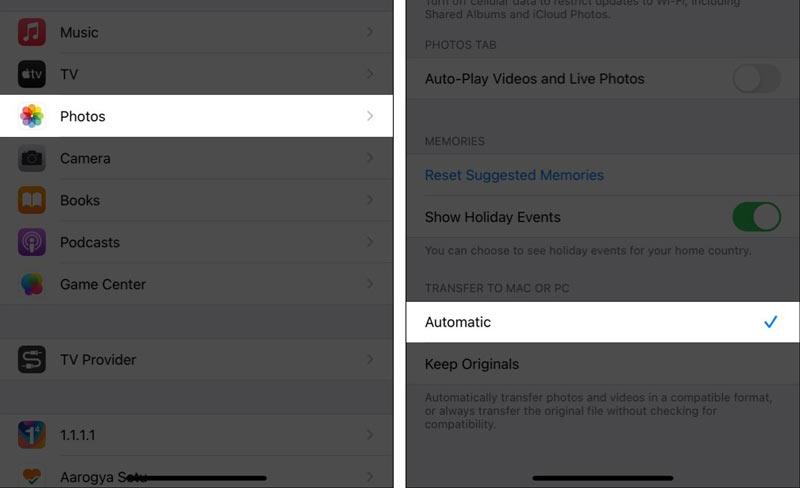
Jaký je nejrychlejší způsob převodu HEIC na JPG?
Pokud převádíte pouze jeden obrázek HEIC, vestavěná aplikace Soubory na iPhone může fungovat rychle. Pokud jde o stovky obrázků HEIC, budete potřebovat Převodník HEIC na JPG podporuje vícevláknové a dávkové převádění.
Jak poznáte, zda je fotografie HEIC nebo JPEG?
Klikněte pravým tlačítkem na soubor s fotografií na pevném disku a vyberte soubor Nemovitosti volba. Poté najdete formát fotografie vedle Typ souboru. Řekne vám typ souboru a příponu.
Proč se moje fotografie z iPhonu ukládají jako HEIC?
HEIC je výchozí formát fotografie pro iPhone. Pokud jste aktualizovali na iOS 11 nebo novější, vaše fotografie pořízené na iPhone budou uloženy jako HEIC. V aplikaci Nastavení ji samozřejmě můžete přepnout z HEIC na JPG.
Proč investovat do čističky vzduchu?
Nyní byste se měli naučit čtyři metody převodu HEIC na JPG na iPhone. Vestavěná aplikace Soubory pro iPhone je jednou z nejjednodušších metod. Nevyžaduje další software ani hardware, ale vyžaduje určitý prostor. Pokud jde o dávkové převádění HEIC, Aiseesoft HEIC Converter je nejlepší volbou. Pokud máte další otázky, neváhejte zanechat zprávu pod tímto příspěvkem a my na něj rychle odpovíme.
Heic Converter
Co je HEIC Prohlížeč HEIC Otevřete a zobrazte soubor HEIC Otevřete HEIC Images na Androidu HEIC vs JPEG Převodník HEIC na PNG Převaděče HEIC na JPEG Nejlepší bezplatný převodník Heic Recenze iMazing HEIC Converter Recenze Apowersoft HEIC Converter Převést HEIC do formátu PDF Převést HEIC na PNG Převést HEIC na JPG na iPhone Převeďte HEIC na JPG pomocí Disku Google Převést HEIC na JPG online Převést HEIC na JPG
Aiseesoft HEIC Converter je profesionální software pro převod fotografií iPhone / iPad / iPod z HEIC na JPG / PNG ve Windows / Mac bez komprese kvality obrazu.
100% bezpečné. Žádné reklamy.
100% bezpečné. Žádné reklamy.